Kako upravljati UAC (kontrola korisničkog računa) u sustavu Windows 10
UAC ili Kontrola korisničkih računa u sustavu Windows 10 je ugrađena značajka koja sprečava programe poput igara, aplikacija i mnogih drugih da naprave promjene u vašem operativnom sustavu, što u najgorem slučaju može oštetiti vaš operativni sustav do točke u kojoj je ne možete popraviti i biti prisiljeni instalirati sigurnosnu kopiju ili samo ponovo instalirati Windows 10.

Obično, kontrola korisničkog računa vas upozorava putem poruke kada aplikacija pokuša izvršiti promjene u sistemskim datotekama iu tom slučaju možete dopustiti pristup ili onemogućiti pristup kako bi se spriječila potencijalna šteta za operativni sustav. Ako se umorite od svih poruka koje se odnose na odobrenje pristupa, možete jednostavno onemogućiti tu značajku slijedeći dolje navedene crte.
Vodič za upravljanje UAC-om u sustavu Windows 10
- Onemogućite UAC s upravljačke ploče
- Onemogućite UAC iz uređivača registra
- UAC u sustavu Windows 10 problema i popravaka [ažuriranje 2018]
Prva metoda: onemogućite UAC s upravljačke ploče
Ova metoda će vam pokazati kako onemogućiti značajku kontrole korisničkih računa unutar upravljačke ploče koju imate u sustavu Windows 10. \ t
- Lijevi klik ili dodirnite gumb "Start" da biste ga otvorili.
- U postojećem okviru za pretraživanje morat ćete napisati sljedeće: "Upravljačka ploča" bez navodnika.
- Nakon što je pretraživanje završeno, morat ćete kliknuti lijevom tipkom miša ili dodirnuti ikonu "Control Panel" koja se pojavljuje.
- Sada kada imate ispred sebe prozor Upravljačke ploče, morate otvoriti "Korisnički računi i obiteljska sigurnost"
- U značajki "Korisnički računi i obiteljska sigurnost" trebat ćete otvoriti značajku "Korisnički računi".
- Sada ćete morati kliknuti lijevom tipkom miša ili kucnuti na vezu "Promjena postavki kontrole korisničkih računa" koja se nalazi ispod značajke "Upravljanje drugim računom".
Napomena: Možete to učiniti tako da kliknete lijevom tipkom na gumb “Start” i upišete sljedeći “uac s” i otvorite ikonu “Promijeni postavke kontrole korisničkog računa”.
- U sljedećem prozoru koji se pojavi dobit ćete klizač s lijeve strane u prozoru koji se prikazuje na gornjoj strani "Uvijek obavijesti" i na donjoj strani "Nikad ne obavijesti".
- Lijevi klik na klizač na "Nikad ne obavijesti" sve do kraja kako bi onemogućili UAC značajku.
- Lijevi klik na gumb "OK" i zatvorite sve prozore koje ste do sada otvorili.
- Sljedeći put kada instalirate aplikaciju možete vidjeti hoće li se pojaviti prozor Kontrola korisničkog računa, ali ako ga imate na "Nikad obavijesti", trebat će vam zatražiti nešto.
Drugi način: onemogućite UAC iz uređivača registra
Drugi način kako onemogućiti značajku kontrole korisničkih računa je pristupanje datotekama registra, ali ćete naučiti kako to učiniti ako pročitate ispod.
- Pritisnite i držite tipku “Windows” i tipku “R”.
- Trebali biste imati ispred sebe prozor "Pokreni".
- U prozoru "Pokreni" morate napisati sljedeće: "regedit", ali bez navodnika.
- Pritisnite tipku “Enter” na tipkovnici.
- Sada imate pred sobom prozor "Registry Editor".
- Na lijevom oknu lijevog klika otvorite datoteku "HKEY_LOCAL_MACHINE".
- U "HKEY_LOCAL_MACHINE" lijevom klikom otvorite mapu "Software".
- U mapi "Software" lijevo kliknite za otvaranje mape "Microsoft".
- U mapi "Microsoft" lijevi klik otvorite "Windows".
- U mapi "Windows" lijevi klik na mapu "CurrentVersion".
- U mapi "CurrentVersion" lijevi klik otvorite mapu "Policies".
- U mapi "Pravila" lijevi klik na "Sustav"
- Sada na desnoj strani okna dvaput kliknite za otvaranje "EnableLUA" DWORD.
- Pod "Value Data" polje izmijenite vrijednost i stavite je na "0".
- Lijevi klik na gumb "OK" u prozoru.
- Zatvorite prozor programa Registry Editor.
- Ponovno pokrenite operacijski sustav Windows 10. \ t
- Pokušajte vidjeti je li vaš UAC onemogućen.
To je sve što trebate učiniti kako biste onemogućili značajku UAC-a, ali imajte na umu da je uvijek korisno da ovu značajku omogućite da biste bolje zaštitili svoj operacijski sustav Windows 10 od neželjenih promjena u sustavu. Molimo Vas da nam pišete ispod bilo kakvih pitanja koja imate o ovom članku i mi ćemo vam pomoći u daljnjem radu na ovoj temi.
UAC u sustavu Windows 10 problema i popravaka [ažuriranje 2018]
Postoje neke važne stvari koje su se dogodile s UAC-om u sustavu Windows 10 o kojima biste trebali biti obaviješteni prije nego pokušate upravljati njime. Prije svega, bilo je glasina da će UAC biti uklonjen iz sustava Windows 10. Nadamo se da će se, nakon nekog vremena, neke UAC pogreške početi pojavljivati na specijaliziranim forumima, znak da nisu uklonjene.
Jedan od najopasnijih nedostataka bio je izmjena datoteka sustava i postavki UAC-a. Nakon toga, pojavio se još jedan UAC sigurnosni problem koji je dotaknuo sve verzije sustava Windows. Sada je na vama: uključite ga ili isključite. Javite nam u odjeljku komentara koje ste odluke donijeli.


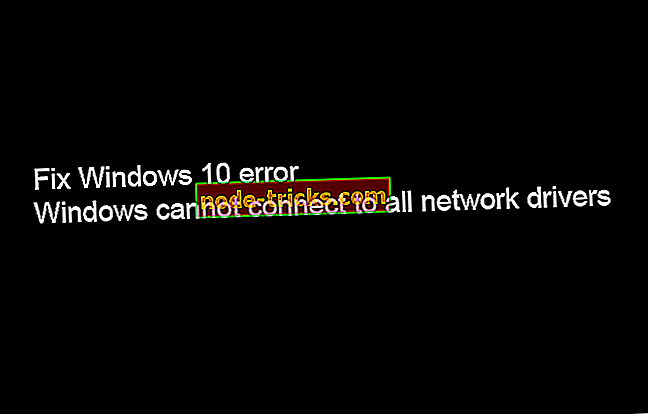

![5 najboljih besplatnih anti-keylogger softvera za vaše računalo s operativnim sustavom Windows [2018 List]](https://node-tricks.com/img/software/578/5-best-free-anti-keylogger-software.jpg)



